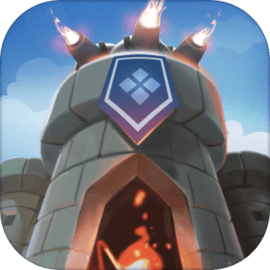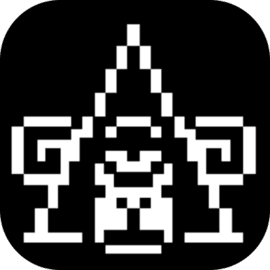Windows 7是一个广泛使用的操作系统,尽管它在2020年已经结束支持,仍然有很多用户在使用。在日常使用中,许多人可能会遇到桌面软件无法打开或网络连接问题。面对这些问题,很多用户可能会感到无从下手。本文将为您提供一份详细的解决指南,希望能帮助您顺利解决这些常见问题。

一、解决桌面软件无法打开的问题
很多用户在启动桌面软件时,可能会遇到“无法启动该应用程序”的错误提示。以下是一些解决步骤:
1. 检查软件是否兼容
首先确保您所使用的软件与Windows 7系统兼容。可以访问软件的官方网站,查看系统要求,并确认是否支持Windows 7。
2. 以管理员身份运行软件
有时候权限不足可能导致软件无法打开。您可以右键单击软件图标,选择“以管理员身份运行”。这样可以绕过一些权限限制,看看能否解决问题。
3. 关闭杀毒软件
某些杀毒软件可能会误拦截正常的软件运行,您可以尝试暂时关闭杀毒软件,然后再启动目标软件。
4. 更新软件
确保您使用的软件是最新版本。过时的软件可能会存在各种兼容性和安全性问题。访问软件官方网站,下载最新版本。
5. 重装软件
如果以上方法都无效,您可以尝试卸载该软件,然后重新安装。这样能确保软件的安装过程没有出现问题。
二、解决网络连接问题
网络连接问题是使用Windows 7时常见的问题之一,下面是一些排查步骤:
1. 检查网络连接
确保您的网络设备(如路由器和调制解调器)正常工作。您可以重启这些设备,很多时候简单的重启能够解决连接问题。
2. 网络适配器设置
右键单击“计算机”图标,选择“管理”,然后在列表中找到“设备管理器”。展开“网络适配器”,查看是否有黄色感叹号。如果有可能需要更新驱动程序,您可以右键点击网络适配器,选择“更新驱动程序”。
3. 运行网络故障排除程序
右键单击网络图标,选择“故障排除问题”。Windows会自动检测并尝试解决问题,这是一个简单易行的方式。
4. 检查IP地址配置
在“命令提示符”中输入“ipconfig”,查看您的IP地址和网络配置。确保网络适配器配置正确,如果有问题,可以尝试输入“ipconfig /release”然后“ipconfig /renew”来重新获取IP地址。
5. 重置TCP/IP协议和Winsock目录
有时候TCP/IP协议或Winsock目录损坏会导致网络问题。您可以在“命令提示符”中输入以下命令:
netsh int ip reset
netsh winsock reset
执行后重启计算机,看问题是否解决。
解决Windows 7桌面软件无法打开及网络连接问题,通常可通过上述步骤进行排查和修复。尽管Windows 7已不再获得官方支持,但通过合理的维护和故障排查,您仍然可以在该平台上平稳使用各种软件和网络服务。如果问题依然存在,考虑更新系统或咨询专业技术支持。
希望本指南能够帮助您高效解决Windows 7桌面软件及网络问题,为您的使用带来便利!